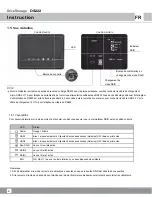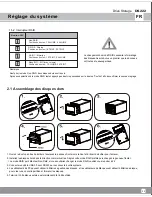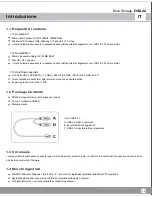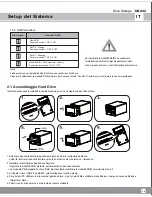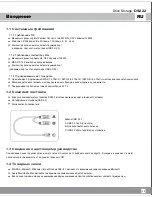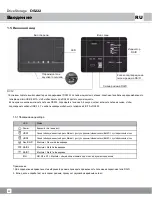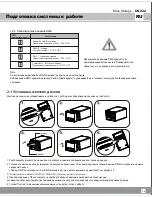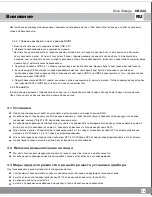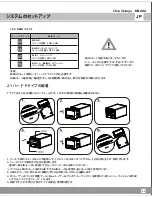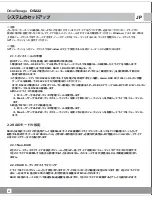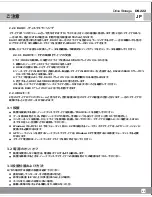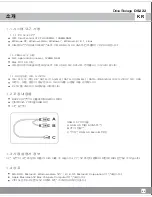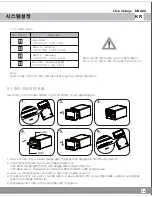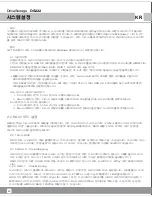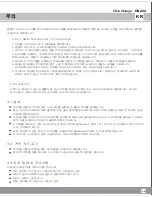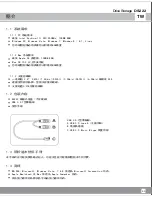Подготовка
системы
к
работе
Drive Storage
DS222
35
RU
2.2
Настройка
режимов
RAID
2.1.1
шаг
установки
Сначала
установите
жесткие
диски
,
чтобы
не
возникала
ошибка
.
1.
Сначала
выключите
питание
и
отсоедините
кабель
USB 3.0,
установите
жесткие
диски
или
замените
неисправные
.
2.
Установите
режим
RAID (Non-RAID, RAID 1, RAID 0
или
Big).
3.
Подключите
кабель
USB 3.0 Y
к
своему
компьютеру
и
включите
питание
,
затем
нажмите
"confirm button" (
кнопку
подтверждения
)
на
5
секунд
,
чтобы
подтвердить
новую
настройку
.
*
Если
ваш
портативный
компьютер
не
поддерживает
DS222
с
полной
мощностью
питания
,
подключите
кабель
зарядки
мобильного
телефона
micro-USB 5
В
/1 A,
чтобы
обеспечить
для
DS222
достаточную
мощность
.
Если
нужно
сначала
выключить
питание
DS222,
подождите
в
течение
3–5
секунд
,
затем
включите
питание
снова
,
чтобы
подсоединить
кабель
USB 3.0 Y
и
кабель
зарядки
мобильного
телефона
5
В
/1 A
к
DS222.
4.
Установка
новых
жестких
дисков
Ⅰ、
Пользователи
персональных
компьютеров
(
ПК
)
могут
использовать
программы
по
управлению
дисками
.
Ⅱ、
Пользователи
компьютеров
Mac
могут
работать
со
служебными
программами
управления
дисками
,
чтобы
создать
новый
раздел
и
отформатировать
диски
.
5.
Установка
жестких
дисков
,
бывших
в
употреблении
Ⅰ、
Пользователи
ПК
могут
использовать
программы
по
управлению
дисками
.
Ⅱ、
Пользователи
компьютеров
Mac
могут
работать
со
служебными
программами
управления
дисками
,
чтобы
удалить
старый
раздел
и
отформатировать
диски
.
2.2.1 Non-RAID
Два
диска
образуют
независимые
тома
,
каждый
диск
может
самостоятельно
форматироваться
и
обеспечивать
самостоятельный
доступ
к
нему
.
Сбой
одного
диска
не
повлияет
на
другой
диск
.
Этот
режим
не
обеспечивает
каких
-
либо
преимуществ
в
производительности
или
избыточности
.
2.2.2 RAID 0 –
чередование
дисков
Диски
отображаются
в
одном
томе
,
однако
объем
памяти
составляет
двойной
объем
диска
с
наименьшим
объемом
памяти
(
например
,
в
варианте
двух
дисков
,
если
один
диск
имеет
объем
1
ТБ
,
а
другой
2
ТБ
,
доступный
объем
памяти
составит
только
2
ТБ
).
Режим
RAID 0
обеспечивает
более
высокую
скорость
обмена
данными
по
сравнению
с
другими
режимами
,
однако
,
если
один
диск
отказывает
,
весь
массив
дисков
выдает
фатальный
сбой
.
2.2.3 RAID 1 –
зеркалирование
дисков
Диски
отображаются
в
одном
томе
,
однако
объем
памяти
зависит
от
диска
с
наименьшим
объемом
памяти
(
например
,
в
варианте
двух
дисков
,
если
один
диск
имеет
объем
1
ТБ
,
а
другой
2
ТБ
,
доступный
объем
памяти
составит
только
1
ТБ
).
Режим
RAID 1
дает
преимущество
по
параметру
избыточности
.
В
режиме
RAID 1
данные
одного
диска
зеркально
отображаются
на
другом
диске
,
поэтому
при
сбое
одного
диска
вы
сможете
получить
доступ
к
данным
на
другом
диске
или
заменить
поврежденный
диск
и
перестроить
массив
RAID 1.
※
Примечание
Соблюдайте
осторожность
во
избежание
повреждения
компонентов
и
не
применяйте
силу
при
установке
дисков
.
Если
жесткие
диски
без
усилия
не
фиксируются
на
месте
,
проверьте
,
правильно
ли
они
установлены
.
ОС
Windows 7
обеспечивает
поддержку
жестких
дисков
объемом
памяти
свыше
2,2
ТБ
,
для
форматирования
жесткого
диска
с
помощью
программы
управления
дисками
на
жестком
диске
установите
раздел
GPT.
※
Примечание
Для
использования
жесткого
диска
с
разделом
GPT
его
следует
переформатировать
в
ОС
Windows XP
Содержание DS222
Страница 18: ......
Страница 20: ......
Страница 55: ......
Страница 61: ...CN Drive Storage DS222 60 3 1 RAID SATA 2 2TB Windows 7 8 8 1 GPT GPT Windows XP 3 2 3 3 38 C 90 3 4 2 2 4 BIG...
Страница 64: ...G11221860...